Konwertuj czcionkę Mac na czcionkę zgodną z systemem Windows za pomocą DfontSplitter
Jeśli jesteś użytkownikiem Maca(Mac) i używasz systemu Windows(Windows) do sporadycznej pracy, przekonasz się, że Mac ma piękną kolekcję czcionek, które nie są dostępne w systemie Windows(Windows) . Profesjonalni(Professional) użytkownicy, tacy jak artyści i projektanci stron internetowych, najczęściej przełączają się między systemami Mac OS(Mac OS) i Windows w swojej pracy i pokochaliby sposób, w jaki Mac renderuje czcionkę.
MacOS ma dobrą kolekcję czcionek, które są ładniejsze, płynniejsze, łatwiejsze i zoptymalizowane do czytania niż te dostępne w systemie Windows . Niestety, nie można używać czcionki Mac w (Mac)systemie Windows(Windows) , ponieważ zarówno Windows , jak i Mac używają innej technologii renderowania czcionek. Jednak czcionka Windows ma (Windows)format True Type (.ttf)(True Type format (.ttf)) , który jest obsługiwany na komputerach Mac(Mac) . Ale odwrotnie nie jest prawdą.
Czcionka Mac jest typu .dfont , a system Windows(Windows) nie może bezpośrednio odczytać czcionek Mac True Type , takich jak .dfonts. System Windows(Windows) może odczytywać tylko czcionki Windows Open Type i Windows TrueType(Windows TrueType fonts) . Aby skopiować czcionkę Mac ( .dfont ) do systemu Windows(Windows) i używać jej w systemie Windows(Windows) , musisz użyć aplikacji innej firmy do konwersji czcionek Mac ( .dfont ) na format Windows TrueType ( .ttf ).
W tym artykule wyjaśnimy, jak przekonwertować czcionkę Mac(Mac Font) ( .dfont ) na czcionkę zgodną z systemem Windows(Windows Compatible Font) ( .ttf ) za pomocą aplikacji typu open source o nazwie DfontSplitter .
Konwertuj czcionkę Mac(Convert Mac) na czcionkę zgodną z systemem Windows(Windows)
DfontSplitter to darmowe oprogramowanie, które jest odpowiednie zarówno dla 32-bitowej, jak i 64-bitowej wersji systemu Windows 10 . Narzędzie jest dostępne w wersjach 0.3,0.2 i 0.1. Oprogramowanie zapewnia prosty interfejs, który umożliwia użytkownikowi łatwą konwersję czcionki sformatowanej w systemie Mac(Mac) (.dfont) do pliku czcionki zgodnego z systemem Windows (.ttf).
Konwertuj(Convert Mac) czcionkę w formacie Mac na czcionkę zgodną z systemem Windows
Pobierz i zainstaluj oprogramowanie konwertera czcionek DfontSplitter . Otwórz go, a zobaczysz następujący interfejs.
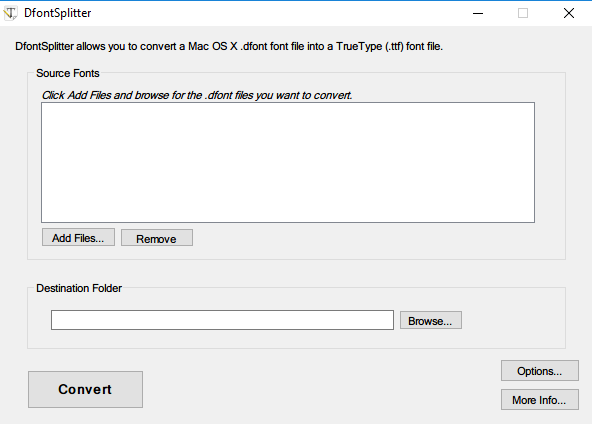
Kliknij opcję Dodaj pliki,(Add files) a następnie wyszukaj pliki czcionek sformatowanych w systemie Mac ( (Mac).dfont ), które chcesz przekonwertować na plik czcionki TrueType ( .ttf ) zgodny z systemem Windows.
Wybierz folder docelowy,(destination folder) w którym chcesz zapisać przekonwertowany plik.
Kliknij przycisk Konwertuj(Convert) .
Po zakończeniu zobaczysz przekonwertowane pliki w folderze docelowym.
DfontSplitter do pobrania za darmo
Możesz pobrać darmowe oprogramowanie DfontSplitter z jego strony(homepage) domowej .
Powiązane przeczytaj(Related read) : Jak uzyskać gładkie czcionki podobne do Maca w systemie Windows 10(How to get Mac-like smooth fonts on Windows 10) .
Related posts
Pobierz czcionkę Mac dla systemu Windows za pomocą MacType lub GDIPP
4 sposoby konwertowania zrzutów ekranu do formatu PDF i JPG na komputerze Mac
Lista najlepszych stron internetowych z darmowym konwerterem czcionek
SkyFonts umożliwia pobieranie i instalowanie czcionek Google na komputerze z systemem Windows
Czcionki Office MS Mincho i MS PMincho nie pokazują epoki japońskiej
Jak pobrać i zainstalować nowe czcionki do edytora zdjęć GIMP
Jak przenieść pliki i dane z komputera z systemem Windows na komputer Mac?
Rozmazane czcionki lub słabe skalowanie wyświetlania w programach pakietu Office
Jak pobrać czcionkę ze strony internetowej za pomocą Narzędzi dla programistów?
Jak uzyskać MacBooka jak przewijanie na laptopie z systemem Windows?
Jak zezwolić lub zablokować systemowi Windows pobieranie katalogu czcionek
Już synchronizujesz to konto — błąd usługi OneDrive dla komputerów Mac
Co to za czcionka? Identyfikuj czcionki za pomocą bezpłatnych narzędzi do identyfikacji czcionek online
Jakie są różne formaty plików czcionek?
Identyfikuj czcionki w Chrome, Edge i Firefox za pomocą Narzędzi dla programistów
Jak naprawić uszkodzone czcionki w systemie Windows 11/10?
Jak dodać nowe czcionki do Microsoft Word
Jak ustawić Microsoft Edge jako domyślną przeglądarkę na Macu?
Napraw okno dialogowe Otwórz rozmazany plik w Google Chrome i Microsoft Edge
Microsoft Font Maker pozwala tworzyć niestandardowe czcionki za darmo
